Der Wechsel von Windows auf ein Mac-System kann einschüchternd wirken. Beide Betriebssysteme unterscheiden sich in Design, Funktionalität und Bedienung. Doch keine Sorge: In diesem Blogartikel Umstieg Windows auf Mac findest du alles, was du über den Umstieg wissen musst, inklusive Tipps, um den Übergang so reibungslos wie möglich zu gestalten.
Inhaltsverzeichnis
Kann der Mac alles was ein Windows Computer kann? ❯
Warum Wechseln von Windows auf Mac? ❯
Was ist der größte Vorteil am Mac? ❯
Unterschiede zwischen Windows und macOS ❯
Häufige Fragen zum Umstieg von Windows auf Mac ❯
Wie kann ich meine Daten von Windows auf Mac übertragen? ❯
Was kostet die Software für Mac? ❯
Kann der Mac alles, was ein Windows-Computer kann?
Grundsätzlich ja, jedoch gibt es Unterschiede in der Softwareverfügbarkeit und Bedienung. macOS bietet eine breite Palette an Funktionen, die den meisten Windows-PCs entsprechen. Dennoch laufen einige spezialisierte Anwendungen, insbesondere für Gaming oder Industriesoftware, besser auf einem Windows-Rechner. Alternativen oder Emulatoren wie Parallels Desktop ermöglichen es jedoch, auch diese Programme auf einem Mac zu nutzen.
Warum wechseln von Windows zu Mac?
Viele Nutzer entscheiden sich aus verschiedenen Gründen für den Wechsel:
- Design und Benutzerfreundlichkeit: macOS ist bekannt für sein minimalistisches und intuitives Design.
- Stabilität: Macs gelten als besonders stabil und weniger anfällig für Viren.
- Integration: Apple-Geräte arbeiten nahtlos zusammen – sei es mit einem iPhone, iPad oder der Apple Watch.
- Software: Kreativtools wie Final Cut Pro und Logic Pro sind exklusiv für macOS verfügbar.
Was ist der größte Vorteil am Mac?
Der größte Vorteil ist die nahtlose Integration in das Apple-Ökosystem. Ein Mac arbeitet hervorragend mit anderen Apple-Geräten zusammen, etwa dem iPhone oder iPad. Funktionen wie AirDrop, iMessage und Handoff machen den Alltag effizienter. Zudem bietet macOS eine hohe Stabilität, ein ansprechendes Design und eine intuitive Benutzeroberfläche.
Sicherheit: Hier braucht es nicht viel
Gerade beim Thema Virenschutz und Sicherheit ist es auf dem Mac einfach einfach 🙂 Es gibt eine Integrierte Firewall dadurch bist du von direkten Angriffen von Au0en Geschütz, zudem ist die Systemarchitektur eines Mac grundverschieden zu Windows wodurch auch die Möglichen Angriffspunkte ganz anders sind. Die größte Gefahr für dein Mac besteht darin, dass du dir selbst Programme installierst die Schadsoftware beinhalten, dies kannst du umgehen indem du nur Software aus dem App Store und sicheren Quellen herunterlädst. Ein zusätzlicher Virenschutz ist daher zwar möglich, aber nicht nötig. Ich selbst arbeite seit Jahren ganz und gar nur mit der Firewall.
Upgrades: Neue Software ist kostenlos
Jedes Jahr erscheint von Apple ein neues Betriebssystem, eine neue macOS Version, diese ist immer kostenfrei und kannst du ganz bequem aus dem App Store herunterladen. Auch das Office Programm für Mac (Pages, Numbers, Keynote) ist kostenlos und 100% kompatible mit Word, Excel und Powerpoint.
Bedienung: Mit wenigen Klicks ans Ziel
Grundsätzlich fällt der Umstieg von Windows auf Macintosh sehr viel leichter als andersherum, da Apples Betriebssystem intuitiver und einfacher zu bedienen ist. Neue Mac-Nutzer müssen sich zunächst zwar ein paar Grundlagen aneignen, allerdings bietet hier das Internet eine große Hilfe.
Ist man erst einmal mit den wichtigsten Grundlagen vertraut, geht der Rest sehr schnell. Anders als bei der Navigation mit Windows gibt es bei Macintosh keine verschachtelten Pfade. Dateien und Programme sind nicht versteckt, sondern leicht zu finden. Der Aufbau der Bedienoberfläche ist äußerst simpel: Er besteht aus einer Navigationsleiste – dem “Dock” -, die am unteren Rand des Bildschirms zu finden ist. Sie gewährt einen Schnellzugriff auf die wichtigsten Software-Applikationen. Das Dock ersetzt somit das Startmenü bei Windows.
Der “Finder”, der ebenfalls im Dock zu finden ist, ist gleichzusetzen mit dem “Explorer”. Hier findet man eine Übersicht über alle Programme, Dateien und angeschlossenen Geräte. Auch die Systemsteuerung befindet sich im Dock. Ein Klick darauf führt zu einer Übersicht über alle möglichen Software- und Hardware-Einstellungen. Eine Anwendung schließt man wie gewohnt über die rote “X”-Schaltfläche, allerdings ist das Programm damit nicht beendet, sondern läuft im Hintergrund weiter.
Möchte man die Anwendung ganz beenden, muss man über die Menüführung gehen oder den Shortcut “Command + Q” anwenden. Anders als bei Windows gibt es bei Macintosh keine Extradatei zum Deinstallieren eines Programms. Stattdessen zieht man dieses zum Löschen einfach in den Papierkorb im Dock.
Mit diesen wenigen Tipps und Hinweisen wird der Wechsel zu Macintosh auch für unerfahrene Mac-Nutzer ein Kinderspiel.
Unterschiede zwischen Windows und macOS
Die wohl Größten Unterschiede im täglichen Umgang mit deinem Mac sind die Benutzeroberfläche und die Art der Dateiverwaltung. Es gibt nun kein Explorer mehr, sondern den Finder. Auch die Symbolleisten sehen anders aus. In unserem Kurs gibt es ein kostenloses Probekapitel zur Benutzeroberfläche des Mac. Auch ist sehr intuitiv auf dem Mac mit Tastenkombinationen zu arbeiten, aber Achtung, einige sind eben ganz anders als auf Windows.
Hier ein Beispiel Video aus unserem Kurs zur Bentzeroblerfäche:
Häufige Fragen zum Umstieg von Windows auf Mac
1. Kann ich Windows-Programme auf dem Mac nutzen?
Ja, mithilfe von Tools wie Parallels Desktop oder Boot Camp kannst du Windows auf deinem Mac installieren. Jedoch rate ich dir vor dem Umstieg zu prüfen ob deine wichtigsten Programme für den Mac gibt, denn nur so nutzt du die eigentlichen Vorteile deines Mac. Es hat seinen Grund, dass du dir überlegst auf den Mac zu wechseln, da würde ich auch immer versuchen ohne Windows auszukommen, denn so hast du das stabilere System.
2. Ist die Bedienung des Macs schwieriger?
Anfangs mag es ungewohnt sein, aber macOS ist sehr intuitiv. Viele Nutzer gewöhnen sich schnell an die Unterschiede. Das Schwierigste am Mac ist es, einfach zu denken. Denn vieles ist auf dem Mac logischer, einfach intuitiver, jedoch hat man in Windows gelernt etwas komplizierter zu denken. Gerade für den Umstieg von Windows auf Mac haben wir unseren Onlinekurs entwickelt, hier findest du alles was du über deinen Mac wissen musst. >> Infos zum Onlinekurs
3. Welche Alternativen gibt es zu Windows-Programmen?
- Microsoft Office > Microsoft 365 (macOS-Version)
- Paint > Krita oder GIMP
- Notepad > TextEdit
4. Brauche ich spezielle Hardware, um mit einem Mac arbeiten zu können?
Nein, alle grundlegenden Funktionen sind mit der standardmäßigen Mac-Hardware abgedeckt. Zusätzliches Zubehör wie externe Festplatten oder Drucker können in der Regel problemlos verwendet werden.
5. Laufen Windows-Programme auf einem Mac?
Nicht direkt, aber mit Tools wie Parallels Desktop, VMware Fusion oder Boot Camp können Sie Windows und dessen Programme auf einem Mac nutzen.
6. Kann ich meine alten Dateien vom Windows-PC auf den Mac übertragen?
Ja, mit dem Windows-Migrationsassistenten oder durch die Nutzung von Cloud-Diensten und externen Festplatten.
7. Ist ein Mac besser für Kreative geeignet?
Viele Kreativtools wie Final Cut Pro oder Logic Pro sind exklusiv für macOS verfügbar, was den Mac besonders für Kreative attraktiv macht.
8. Sind Macs teurer als Windows-PCs?
Die Anschaffungskosten sind oft höher, jedoch sind viele Programme vorinstalliert, und die Langlebigkeit eines Macs kann die Kosten rechtfertigen.
9. Wie sieht es mit der Kompatibilität von Peripheriegeräten aus?
Die meisten Geräte wie Drucker, Kameras oder externe Festplatten funktionieren problemlos mit einem Mac. Treiber werden oft automatisch installiert.
10. Kann ich mein iPhone oder iPad mit einem Mac besser nutzen?
Ja, die Integration zwischen Apple-Geräten ist nahtlos. Funktionen wie Handoff, AirDrop und iCloud erleichtern die Zusammenarbeit zwischen Mac und iOS-Geräten.
macOS Sequoia Onlinekurs
Du möchtest alles zu macOS Sequoia, den Neuerungen und dem Umgang mit deinem Mac lernen. Neu, lerne macOS Ventura im Onlinekurs. Backup mit TimeMachine, E-mails einrichten, Umgang mit Dateien und Finder, nie mehr suchen auf dem Mac und vieles mehr.
Zusätzliche Überlegungen vor dem Wechsel
Wenn du darüber nachdenkst, von Windows auf macOS umzusteigen, gibt es einige wichtige Punkte, die du beachten solltest:
- Hardware-Voraussetzungen:
- Mobile Macs wie MacBook, MacBook Air und MacBook Pro zeichnen sich durch hohe Leistung und beeindruckende Akkulaufzeiten aus. Diese Eigenschaften machen sie zu einer idealen Wahl für unterwegs.
- Datenmigration und Office-Kompatibilität:
- Die Migration deiner Daten sollte gut geplant sein. Nutze Cloud-Dienste wie iCloud, um Dateien nahtlos zwischen Windows- und macOS-Geräten auszutauschen.
- Auch Office-Anwendungen sind problemlos nutzbar. Microsoft 365 ist sowohl für macOS als auch für Windows verfügbar.
- Parallelnutzung von Windows:
- Wenn du weiterhin auf Windows-Anwendungen angewiesen bist, kannst du Windows 10 parallel zu macOS installieren. Entweder über das integrierte Boot Camp oder durch eine virtuelle Maschine mit Tools wie Parallels Desktop oder VMware Fusion.
- Einarbeitung in macOS:
- Bevor du komplett zu macOS wechselst, solltest du sicherstellen, dass du dich mit den Funktionen und der Bedienung des Systems wohl fühlst. Apple bietet umfangreiche Ressourcen und Grundlagen-Informationen für neue Nutzer.
So bereitest du dich vor
- Dateien migrieren:
- Nutze eine externe Festplatte oder Cloud-Dienste wie Google Drive, Dropbox oder iCloud.
- Apple bietet das Tool „Windows-Migrationsassistent“ an, um Daten direkt zu übertragen.
- Software prüfen:
- Stelle sicher, dass deine wichtigsten Programme auch für macOS verfügbar sind.
- Suche nach Alternativen, wenn deine Software nicht kompatibel ist.
- Apple ID einrichten:
- Eine Apple ID ist essenziell, um Dienste wie iCloud, den App Store und iMessage zu nutzen.
Erste Schritte mit deinem Mac
- Dock anpassen: Ziehe häufig genutzte Apps ins Dock und entferne ungenutzte.
- Systemeinstellungen erkunden: Passe Tastatur, Trackpad-Gesten und Mitteilungen an deine Bedürfnisse an.
- Mac App Store: Lade dir notwendige Apps herunter. Viele bekannte Programme wie Microsoft Office und Adobe Creative Cloud sind auch für macOS erhältlich.
- Sicherheitsfeatures nutzen:
- Aktiviere die FileVault-Verschlüsselung für deine Festplatte.
- Nutze den integrierten Virenschutz und halte dein System aktuell.
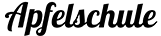
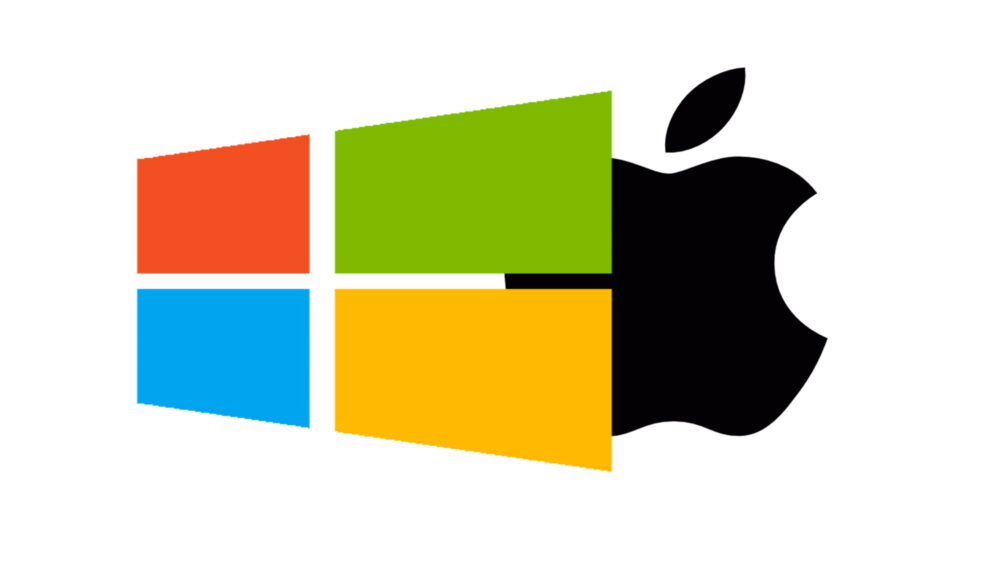



welche Windows programme sind z.Bsp.nicht auf Mac verfügbar?
Ist die Telekom Mail App verfügbar?
Hallo Hildegard,
das kann man so pauschal nicht beantworten. Die Telekom Mail app gibt es auch für Mac https://apps.apple.com/de/app/telekom-mail-e-mail-app/id803009523&ved=2ahUKEwjaq_fIt6KMAxWv3gIHHbprB_cQFnoECBIQAQ&usg=AOvVaw1AkXpD7_wkqDxYSxh9fHl-
jedoch brauchst du diese nicht, denn du kannst deine Mails einfach über Apple mail abrufen.
Beste Grüße
Jasmine
kann man Windows auf Mac benutzen? Erhält das Notebook z. b. die Funktion Apple-Pencil oder Tuch-Sreen weiterhin?
Du kannst neben MacOS auch zusätzlich Windows Installieren. Entweder mit Bootcamp oder Parallels Desktop. Jedoch Glaube ich du meinst ein iPad, denn nur dieses hat ein Apple Pencil und Touch. Auf einem iPad kannst du kein Windows installieren.
Ich bin auch mit meinem gesamten System auf Apple umgestiegen. Dein Anfänger-Tutorial bei Youtube hat die Hemmungen genommen und den Einstieg sehr leicht gemacht. Danke dafür1
Das freut mich sehr. Wenn du noch mehr über dein Mac lernen willst, schau dir doch auch mal unsere Onlinekurse an. Hier bleibt keine Frage mehr offen und du lernst die vielen versteckten Funktionen deines Mac kennen.
Vielen Dank für den Beitrag zum Umstieg von Windows auf Mac. Meine Schwester ihr MacBook in einem Online Shop für Apple gekauft und muss sich nun umstellen. Gut zu wissen, dass nicht alle Windows Programme für Mac Rechner verfügbar sind.
Für die meisten Programme gibt es eine Mac Alternative und falls dann doch nicht, kannst du immer auch Parallels verwenden.